
To oprogramowanie naprawi typowe błędy komputera, ochroni Cię przed utratą plików, złośliwym oprogramowaniem, awarią sprzętu i zoptymalizuje komputer pod kątem maksymalnej wydajności. Napraw problemy z komputerem i usuń wirusy teraz w 3 prostych krokach:
- Pobierz narzędzie do naprawy komputera Restoro który jest dostarczany z opatentowanymi technologiami (dostępny patent tutaj).
- Kliknij Rozpocznij skanowanie aby znaleźć problemy z systemem Windows, które mogą powodować problemy z komputerem.
- Kliknij Naprawić wszystko naprawić problemy mające wpływ na bezpieczeństwo i wydajność komputera
- Restoro zostało pobrane przez 0 czytelników w tym miesiącu.
Jak naprawić awarię The Sims 3
- Sprawdź swoje ustawienia
- Odinstaluj ostatnio zainstalowane mody
- Wyłącz aplikacje i programy działające w tle
- Zaktualizuj system operacyjny
- Uruchom wbudowane narzędzie do rozwiązywania problemów
- Wyklucz grę z funkcji Zapobieganie wykonywaniu danych
- Dodatkowe rozwiązania
The Sims 3 to jedna z moich ulubionych gier i kiedy tylko mam wolne chwile, odpalam ją na moim laptopie z systemem Windows 10. Ale niektórzy czytelnicy prosili nas o znalezienie działającej poprawki dla tych, którzy mają problemy z awarią gry. A my słuchaliśmy.
Sims 3 to naprawdę fajna gra i przyjemnie jest w nią grać na komputerze, laptopie lub tablecie z systemem Windows 10, 8. Jest to jednak dość denerwujące, gdy nie możesz w nią grać z powodu różnych problemów, takich jak awarie lub problemy z zamrażaniem. I mówimy tutaj o problemach nawet dla tych, którzy mają najnowszą wersję Windows 10 lub Windows 8, a także najnowszą wersję Sims 3, w pełni załataną.
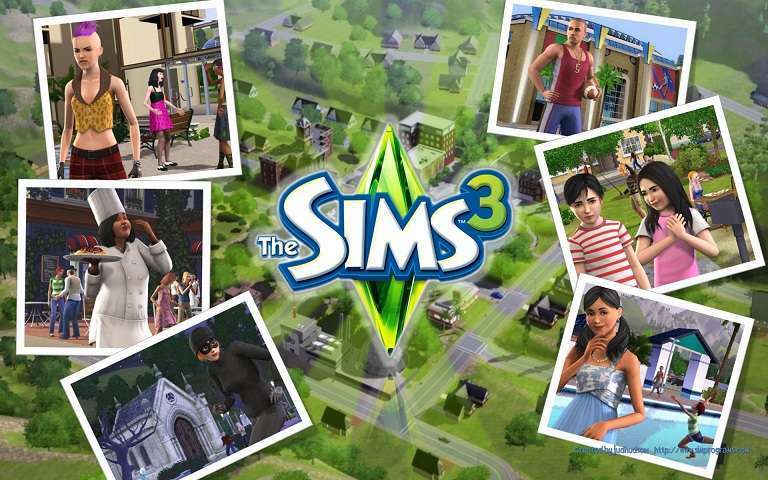
Oto, na co skarżą się użytkownicy:
Po około 30 minutach gry mój Sims 3 ulega awarii? Właśnie dostałem nowy komputer z systemem Windows 8 i myślę, że może to być wina systemu Windows 8, ponieważ mogłem go uruchomić na moim starym komputerze z systemem Vista. Jakieś rozwiązania problemu?
A ktoś inny mówi, że wszystko zostało poprawnie zainstalowane i wszystko jest aktualne
Mamy więc wszystkie pakiety dodatków i dodatków do Sims 3, ale teraz tylko Sims 3 i Sims 3 sezony są pobierane na komputer. ciągle się zawiesza i mówi „sims 3 przestał działać”, czy ktoś wie, co robić, ponieważ jest to zupełnie nowy dysk twardy, ponieważ ciągle się zawieszał w systemie Windows 7, gdy pobraliśmy wszystkie pakiety. więc nie mam pojęcia, co teraz zrobić. proszę pomóż!!!
- ZWIĄZANE Z: Napraw problemy z zacinaniem się The Sims 4 w systemie Windows 10
Jak naprawić awarie Simów w systemie Windows 10?
Przeszukaliśmy sieć i znaleźliśmy kilka działających poprawek dla irytujących Problemy z awarią Sims 3 na urządzeniu z systemem Windows 10, 8. Oczywiście, jak zawsze, radzimy zaopatrzyć się w najnowsze sterowniki graficzne i upewnić się, że grasz również w całkowicie oryginalną wersję gry. Przede wszystkim zaczniemy od kilku rad, których musisz przestrzegać, aby sprawdzić, czy mogą Ci pomóc.
1. Sprawdź swoje ustawienia
- Możesz nie mieć wszystkich wymaganych specyfikacji sprzętowych do przyzwoitej rozgrywki, więc zastanów się obniżenie ustawień i wybierasz szybkość zamiast jakości
- Spróbuj wyłącz zaawansowane renderowanie
- Spróbuj zagrać w grę w tryb okienkowy. Jeśli nie ma ustawienia umożliwiającego włączenie tego, wybierz kombinację klawiszy skrótu alt + enter
2. Odinstaluj ostatnio zainstalowane mody
Uruchom skanowanie systemu, aby wykryć potencjalne błędy

Pobierz Restoro
Narzędzie do naprawy komputera

Kliknij Rozpocznij skanowanie aby znaleźć problemy z systemem Windows.

Kliknij Naprawić wszystko rozwiązać problemy z opatentowanymi technologiami.
Uruchom skanowanie komputera za pomocą narzędzia Restoro Repair Tool, aby znaleźć błędy powodujące problemy z bezpieczeństwem i spowolnienia. Po zakończeniu skanowania proces naprawy zastąpi uszkodzone pliki świeżymi plikami i składnikami systemu Windows.
Odinstaluj Zwierzęta jeśli go zainstalowałeś, ponieważ dla niektórych zadziałało. Ponadto, jeśli niedawno zainstalowałeś nowe mody, usuń je i sprawdź, czy to obejście naprawiło problem.
3. Wyłącz aplikacje i programy działające w tle
Spróbuj wyłącz programy działające w tle które mogą pożerać pamięć wirtualną. Najszybszym sposobem na to jest czysty rozruch komputera. Oto kroki, które należy wykonać:
- Przejdź do Start> wpisz msconfig> naciśnij Enter
- Przejdź do Konfiguracja systemu> kliknij kartę Usługi> zaznacz pole wyboru Ukryj wszystkie usługi Microsoft> kliknij Wyłącz wszystkie.

- Przejdź do zakładki Uruchamianie > Otwórz Menedżera zadań.
- Wybierz każdy element startowy > kliknij Wyłącz

- Zamknij Menedżera zadań> uruchom ponownie komputer.
- ZWIĄZANE Z: 14 rzeczy do zrobienia w przypadku awarii gry w Sklepie Windows
4. Zaktualizuj system operacyjny
Upewnij się, że dokonałeś aktualizacji do najnowszej Aktualizacja Windows 8.1 8.1 wersja, jeśli nadal używasz tego systemu operacyjnego. Firma Microsoft regularnie wprowadza nowe aktualizacje, aby Twój system był bardziej stabilny i naprawiał ogólne błędy, więc upewnij się, że sprawdzasz aktualizacje.
Ponieważ Windows 8.1 jest starą wersją systemu Windows, najlepszym rozwiązaniem jest uaktualnienie do najnowszej wersji systemu operacyjnego: Windows 10. Firma Microsoft znacznie poprawiła wrażenia z gier w systemie Windows 10, dodając szereg dedykowanych funkcji do gier i takich jak Game DVR, nowy pasek gier i tak dalej. Zainstaluj najnowszą wersję systemu Windows 10, aby cieszyć się płynną rozgrywką. Aby uzyskać więcej informacji na temat pobierania i instalowania kwietniowej aktualizacji systemu Windows 10, możesz sprawdzić ten przewodnik.
5. Uruchom wbudowane narzędzie do rozwiązywania problemów
Istnieją dwa narzędzia do rozwiązywania problemów, które mogą pomóc w naprawie awarii gry w The Sims 3, a mianowicie Program Narzędzie do rozwiązywania problemów z kompatybilnością i narzędzie do rozwiązywania problemów z niebieskim ekranem (jeśli The Sims 3 uległ awarii z BSOD błąd). Oto jak uruchomić te narzędzia do rozwiązywania problemów:
- Otwórz Panel sterowania > wpisz „rozwiąż problemy” w menu wyszukiwania > wybierz Rozwiązywanie problemów
- Kliknij Pokaż wszystkie aby wyświetlić listę wszystkich narzędzi do rozwiązywania problemów

- Wybierz i uruchom wymienione powyżej narzędzia do rozwiązywania problemów > uruchom ponownie komputer i sprawdź, czy możesz grać w The Sims3.
- ZWIĄZANE Z: Pełna poprawka: niebieskie kółko podczas grania w gry w systemie Windows 10, 8.1, 7
6. Wyklucz grę z funkcji Zapobieganie wykonywaniu danych
- Kliknij prawym przyciskiem myszy Mój komputer w systemie Windows 8 lub Ten komputer w systemie Windows 10 > wybierz Właściwości
- Kliknij łącze Zaawansowane ustawienia systemu po lewej stronie > kliknij kartę Zaawansowane > przejdź do Ustawienia w ramce Wydajność
- Sprawdź kartę Zapobieganie wykonywaniu danych, a następnie włącz funkcję DEP dla wszystkich programów i usług oprócz tych, które chcesz, dodaj plik wykonywalny Sims 3 do listy wyjątków.
7. Dodatkowe rozwiązania
- Spróbuj usunąć wszystkie pliki pamięci podręcznej i miniatury
- Uruchom grę w trybie zgodności z System Windows 7 a nawet poprzednia wersja
- Wyłącz zapora sieciowa, programy szpiegujące & antywirus programy
Daj mi znać, jeśli udało Ci się przezwyciężyć problemy z grą Sims 3 na swoim systemie Windows 10, 8, stosując te poprawki. Powyższe wskazówki z pewnością możesz zastosować również do innych wersji Simów.
POWIĄZANE HISTORIE DO SPRAWDZENIA:
- Jak naprawić biały ekran w The Sims 4?
- Pełna poprawka: The Sims 4 nie zapisuje się na Windows 10, 8.1, 7
- Jak naprawić opóźnienie symulacji w The Sims 4?
 Nadal masz problemy?Napraw je za pomocą tego narzędzia:
Nadal masz problemy?Napraw je za pomocą tego narzędzia:
- Pobierz to narzędzie do naprawy komputera ocenione jako świetne na TrustPilot.com (pobieranie rozpoczyna się na tej stronie).
- Kliknij Rozpocznij skanowanie aby znaleźć problemy z systemem Windows, które mogą powodować problemy z komputerem.
- Kliknij Naprawić wszystko rozwiązać problemy z opatentowanymi technologiami (Ekskluzywny rabat dla naszych czytelników).
Restoro zostało pobrane przez 0 czytelników w tym miesiącu.

![Jak naprawić kod błędu 12 w Sims 3 [Pełny przewodnik]](/f/f2426708d9aec3c38ffc3c7ddbdf2d98.png?width=300&height=460)